Pokud chcete vyhledat soubor v systému Windows 10,nejlepší je zapamatovat si název souboru. Pokud se jedná o textový soubor, můžete jej vyhledat prostřednictvím jeho obsahu, ale nejedná se o vyhledávací funkci, která funguje pro všechny typy souborů. Mnohem lepší způsob organizace souborů je použití značek. Značky, pokud jsou správně použity na soubor, mohou být nesmírně užitečné při jejich nalezení později, když jste zapomněli název souboru. V systému Windows 10, kde mnoho uživatelů stále musí vypořádat s nefunkční funkcí vyhledávání, jsou značky exponenciálně užitečnější. Postup přidání značek k souborům v systému Windows 10:
Přidání značek do souborů
Existují tři způsoby označování souborů v systému Windows 10;můžete značky přidávat v okně vlastností souboru, můžete je přidávat pomocí aplikace používané k vytvoření souboru, nebo můžete k přidávání značek použít aplikaci třetí strany.
Zkontrolujte, zda jsou pro typ souboru povoleny značky.
Vlastnosti souboru
Přidání značek do souboru z jeho vlastnostíklikněte na soubor v Průzkumníku souborů a klikněte na něj pravým tlačítkem. Z místní nabídky vyberte Vlastnosti. V okně Vlastnosti přejděte na kartu Podrobnosti. Procházejte atributy, dokud nenajdete Značky. Klikněte do prázdného pole vedle značek a zadejte značky, které chcete použít.
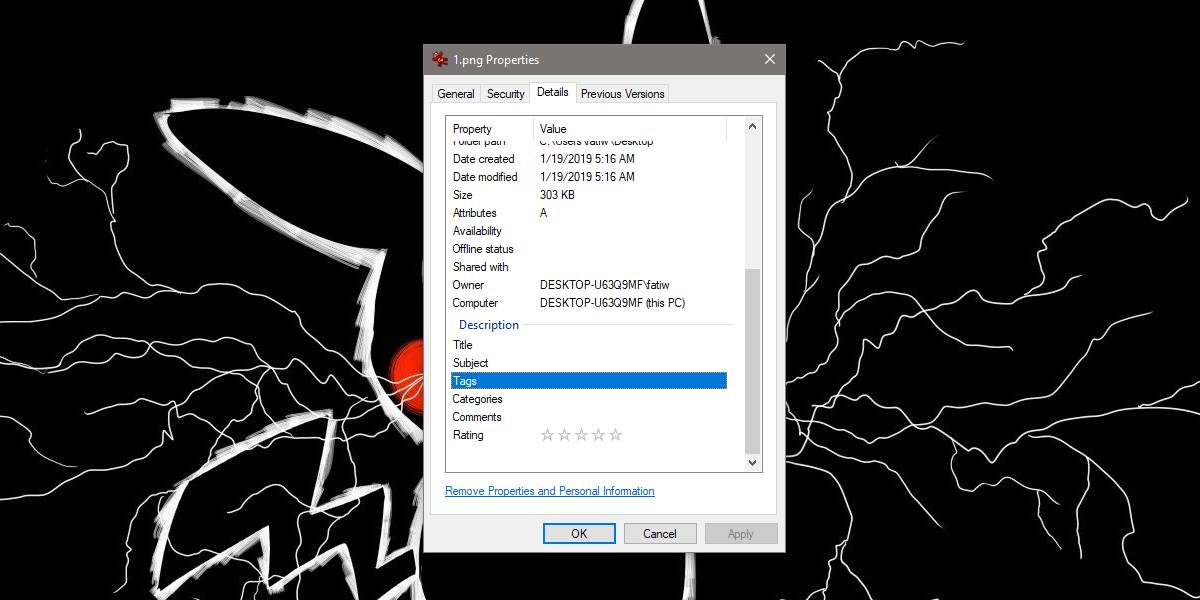
Aplikace
Tato metoda je omezená, protože není mnoho aplikacívám umožní přidat značky k souborům, které s nimi vytvoříte. Jedna aplikace, která vám umožní přidávat značky, je Microsoft Word. Když soubor uložíte, můžete do něj také přidat značky, ale nemůžeme to samé říci pro jiné aplikace. Jedná se o metodu pokusu a omylu.
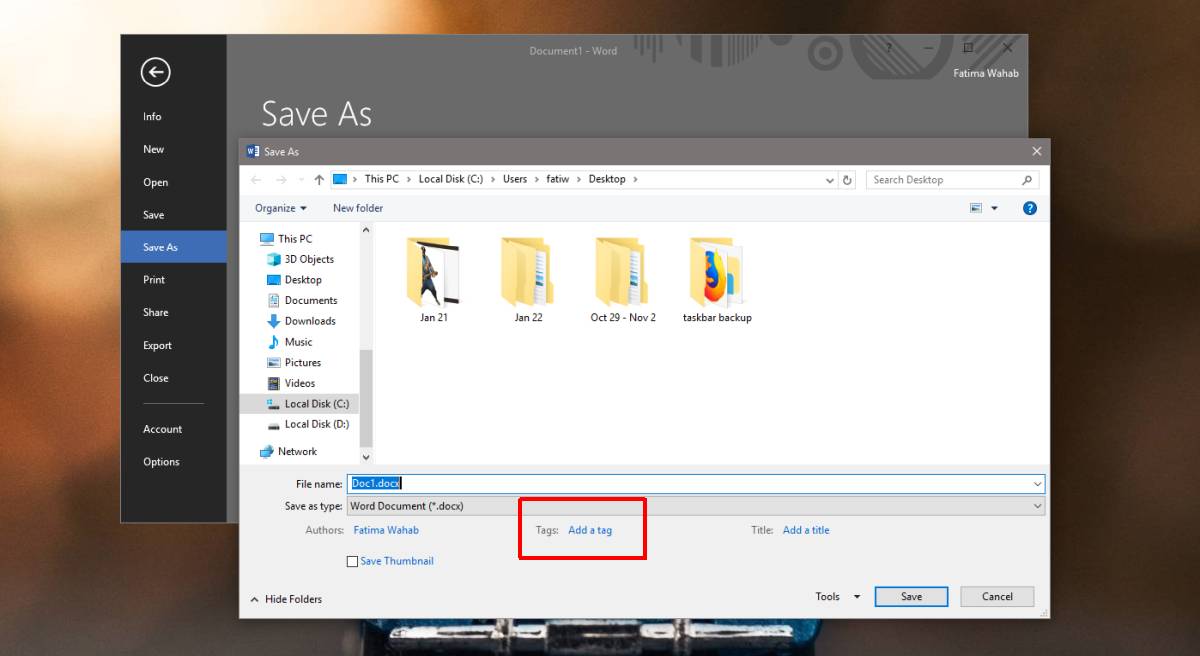
Nástroje pro značkování
Systém Windows byl vždy omezený v tom, jak fungujese značkami, a proto existuje poměrně málo aplikací pro označování souborů. Tyto aplikace nejenže mohou do souborů přidávat značky, ale mohou to dělat i hromadně, což vám Windows 10 neumožňuje.
Doporučujeme vyzkoušet tagSpaces. Jedná se o oblíbenou aplikaci pro přidávání nejrůznějších značek do souborů. Má bezplatnou i prémiovou verzi, ale pokud máte zájem pouze o přidávání značek k místním souborům, bude bezplatná verze více než dostatečná.
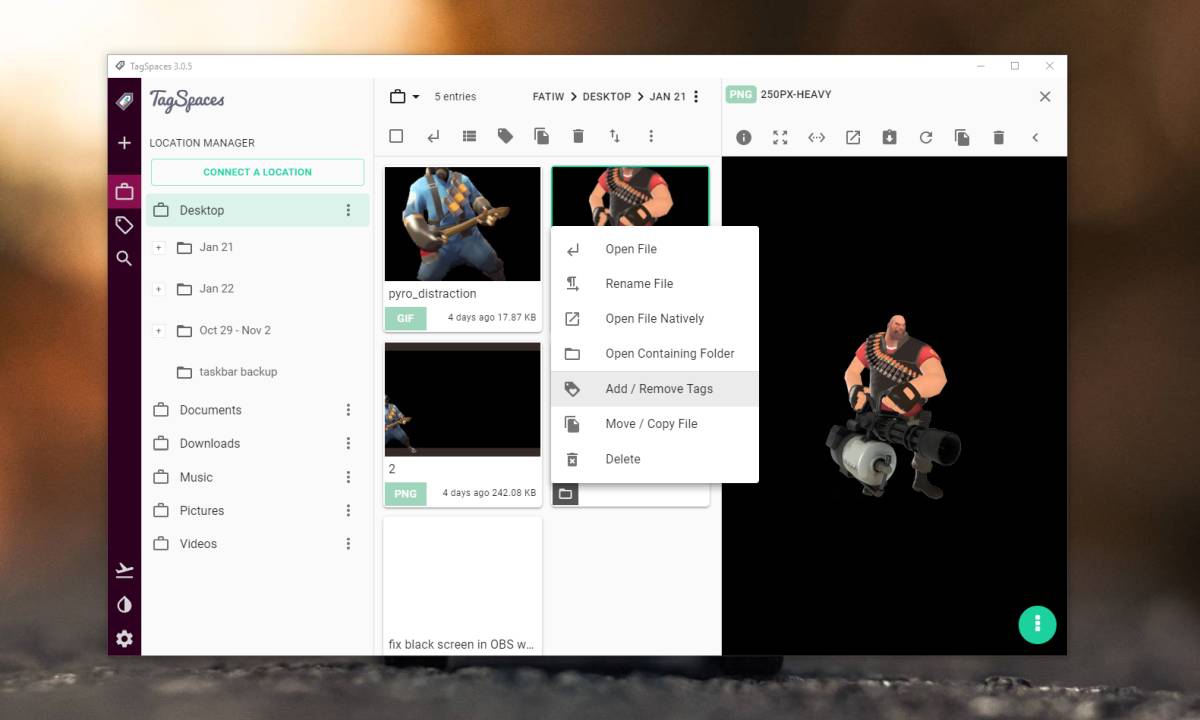
Existuje nespočet aplikací, z nichž si můžete vybrat, a pokud se rozhodnete utratit peníze za aplikaci, nezapomeňte se podívat na možnosti, které máte k dispozici.













Komentáře